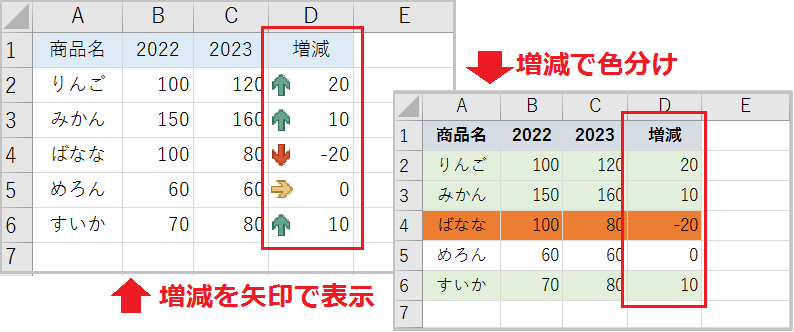
Excelで 2 つの数値の増減や、増減率(伸び率)を計算する方法をご紹介します。条件付き書式を使って増減を矢印で表示する方法や、増減に従って自動で色分けする方法についても解説しているので、ぜひ参考にしてみてください。
増減を矢印で表示する方法
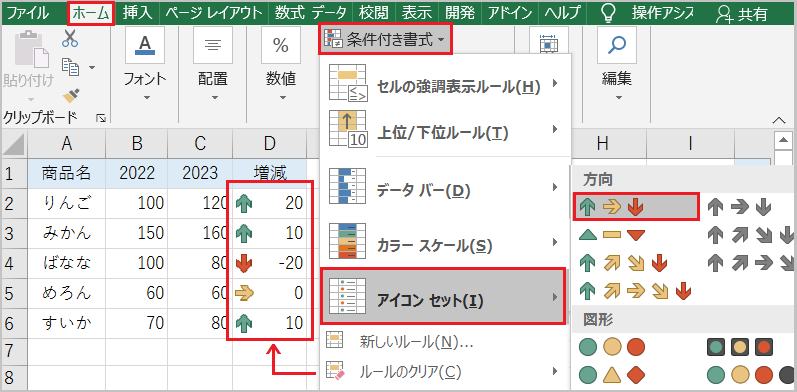
2 つの数値、例えば[今年の売上]と[前年の売上]の増減を求め計算式は C2-B2 です。
増減を基に矢印を表示させるには、まず増減値の範囲全体を選択します。次に、ホームタブの[条件付き書式]から、[アイコン セット]をクリックしてください。
3 つの矢印を選択すると、それぞれ増減値に応じた矢印が表示されました。
3 つの矢印は既定値で 67%以上が上矢印、33%以上が右矢印、33%未満が下矢印 です。
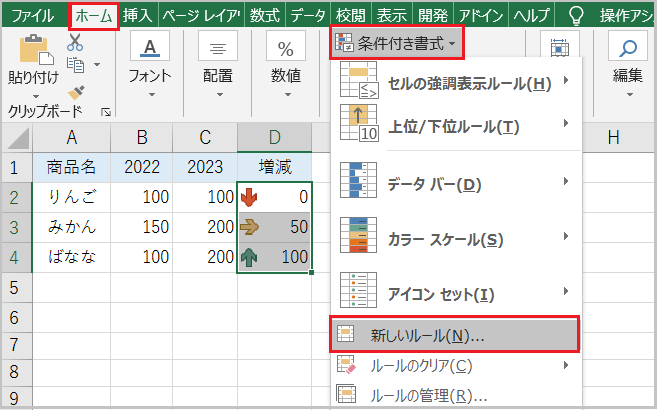
既定では全体の数値に応じた割合で矢印の種類が決まるため、0 が必ず右矢印で表示させるわけではありません。例えば数値が 0、50、100 なら、0 は下矢印で表示されます。
矢印の種類の幅をカスタム設定する場合、[条件付き書式]から[新しいルール]を開いてください。
5 つの矢印の場合は 80%以上、60%以上、40%以上、20%以上、20%未満に区分されます。

ルールの種類から、[セルの値に基づいてすべてのセルを書式設定]をクリックします。
書式スタイルを[アイコン セット]に設定し、任意のアイコンスタイルを選択してください。
値の種類をパーセントから[数値]に変更し、区分値を設定します。今回は増加の場合(>=1)、増減 0 の場合、減少の場合(<0) に区分することで、0 を右矢印にしました。
矢印を削除する場合は[条件付き書式]の[ルールのクリア]から、[選択したセルからルールをクリア]をクリックします。
増減率を求める計算式
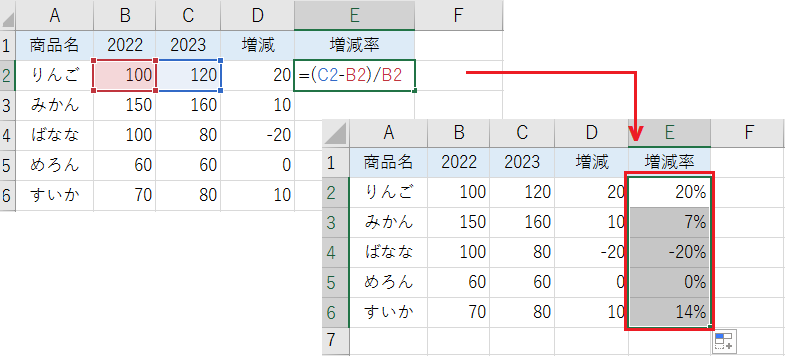
増減率とは、2 つの数値の増加率および減少率のことです。例えば前年比 120% の売上の増減率は、20%になります。
増減率を求める計算式は (今年-前年)/前年 です。または (今年/前年)-1 でも求められます。
計算結果は小数で表示されるので、ホームタブから書式をパーセント[%]に設定しましょう。
パーセント表示するショートカットキー:[Ctrl]+[Shift]+[%]
増減で色分けする方法
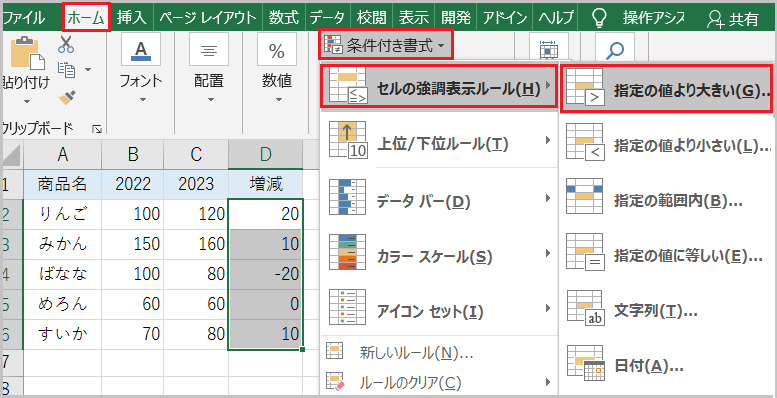
まず色分けする範囲を選択し、ホームタブから[条件付き書式]を開きます。
次に[セルの強調表示ルール]から、[指定の値より大きい]をクリックしてください。
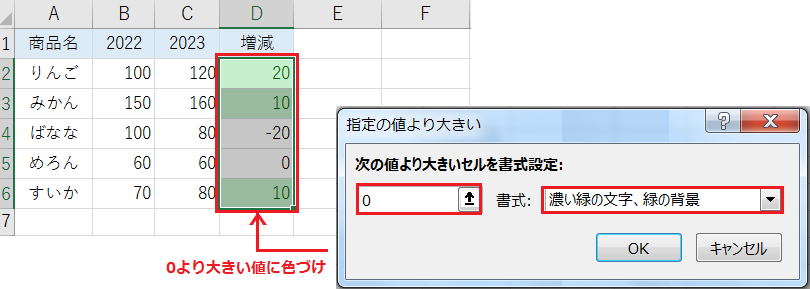
次の値より大きいセルに 0 を入力し、任意の書式を設定します。
[OK]ボタンを押すと、値が増加している(0 より大きい)セルに、自動で色が付きました。
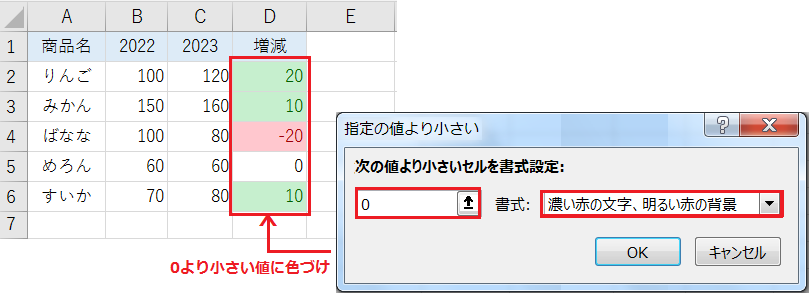
同じように、[セルの強調表示ルール]から[指定の値より小さい]をクリックしてください。
次の値より小さいセルに 0 を入力し、任意の書式を設定します。[OK]ボタンを押すと、値が減少している(0 より小さい)セルに自動で色が付きました。
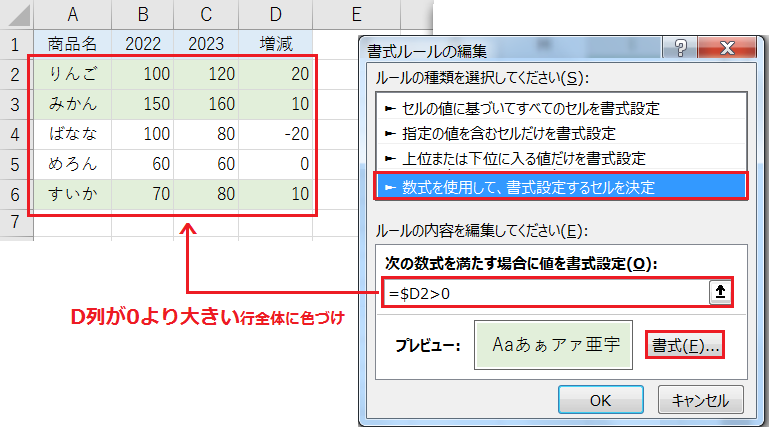
増減を基に行全体を色分けする場合は、色付け対象の範囲全体を選択します。
[条件付き書式]から[新しいルール]を開き、[数式を使用して、書式設定するセルを決定]を選択してください。入力する数式は =$D2>0 です。
書式を設定し[OK]をクリックすると、増加しているセル(値>0)の行全体に色が付きました。
セル参照にはトリガー列(増減)の先頭のセルを指定し、列記号を $ で固定します。
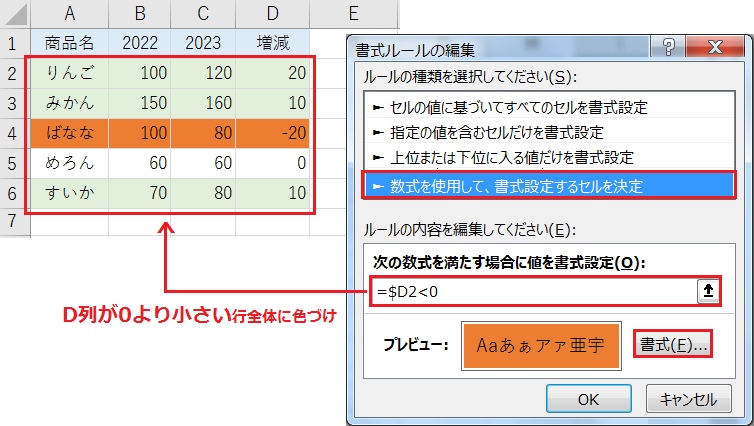
新しく[新しいルール]を開き、 数式に =$D2<0 を設定します。
減少しているセル(値<0)の行全体に色付けすることで、増減を基に行の色分けができました。
列全体を色分けする場合はトリガー行の先頭のセルを指定し、行番号を $ で固定します。

